皆様よろしくお願いします。
先日ノートパソコン(Onkyo C413 Windows7 Starter)にWindows8のプレビュー版をインストールしました。これが問題の始まりなのですが、あまり躊躇せずに入れたため、本来OSの入っているCドライブにそのまま Windows7に上書きされてしまいました。
小生のパソコンはC,Dドライブ(各70GB)と別にリカバリー領域20GB持っていますが。Windows8 プレビュー版は2013年1月までしか使用できないため、リカバリー操作をして戻そうとしましたが、リカバリーできませんでした。 もちろんWindows7にも戻りません。
同様の経験をされた方の経験をネットで探し、Windows8を同じCドライブの中で、コマンドプロンプトで
ren (リネーム?)し Windows oldのWindows7を呼び出し、Windows7の復活はできました。
そこで再度リカバリー操作をしたところ出来ませんでした。(Windows8にハードディスク内を全て消去された可能性があります。)
次に、止む無くWindows7の入ったCドライブをOSごと外付けのハードディスク(1TB)へ丸ごとコピーしました。すると1TBのハードディスクが、70GBのハードディスクに生まれ変わってしまいました。
ここから質問ですが2件あります。
1件目・・外付けハードディスクはWindows7でフォーマットをしても70GBのサイズは変わりません。
この場合、物理フォーマットをすべきでしょうか?
2件目・・Windows8 プレビュ-版をインストールすると、通常表面的に見えていないリカバリー領域も
消してしまうのでしょうか?それともリカバリー操作が出来ないだけでしょうか。
もし消えていないならば、Cドライブも物理フォーマットしてそのあとリカバリー操作をすれば
リカバリー可能かと考えたのですが
以上 よろしくお願いいたします。
No.14ベストアンサー
- 回答日時:
BCDファイルの内容が補足にあるので、bcdeditの使用方法を熟知されているものと思っていました。
追加すべき行については、回答10の最後に述べていますが、再構しておきます。
コマンド・プロンプト上で以下を実行してください。
「bcdedit /set ad6c7bc8-fa0f-11da-8ddf-0013200354d8} device ramdisk=[\Device\HarddiskVolume1]\recovery\windowsre\winre.wim」
なお、bcdeditの使用法は改めて他所のURLを参考するまでも無く「bcdedit /help」で見ることが出来ます。
No.13
- 回答日時:
> ONKYO BCD というのを立ち上げたらtxt画面が
> 出てきて、ここはどの様にでもできますが、上書きしても何も変わっておりませんでした。
> onkyo BCDの編集方法を教えてください。
bcdeditの操作方法を調査すること。
下記が参考になるかもしれません。
http://www.atmarkit.co.jp/fwin2k/win2ktips/1163b …
どう修正すればよいのかを理解すること。
以上のことがご自分では無理と思えば、初心者にも分かるような教え方の上手なお友達に相談すること。
それも無理であれば、メーカーから「リカバリDVD-ROM」を購入されることをお勧めします。
No.12
- 回答日時:
No.10
- 回答日時:
補足回答から「Windows Recovery Environment」関連だけを抜粋してみました。
(便宜上番号を付加)Windows ブート ローダー
-------------------------------
1、identifier {572bcd56-ffa7-11d9-aae0-0007e994107d}
2、device ramdisk=[\Device\HarddiskVolume1]\recovery\windowsre\winre.wim,{ad6c7bc8-fa0f-11da-8ddf-0013200354d8}
3、path \windows\system32\boot\winload.exe
4、description Windows Recovery Environment
osdevice ramdisk=[\Device\HarddiskVolume1]\recovery\windowsre\winre.wim,{ad6c7bc8-fa0f-11da-8ddf-0013200354d8}
5、systemroot \windows
6、nx OptIn
7、detecthal Yes
8、winpe Yes
sourcesフォルダーが見当たらないということですが、補足回答されたBCDファイルの内容によると
Windows Recovery Environment」関連の行2ではwinre.wimを使用している記述があります。
すなわちリカバリ領域の\recovery\windowsre\winre.wimを明示してあります。
もし、winre.wimが欠落しているとすればリカバリは絶望的ですが、
Windows 8 では、このような記述は無いのでオリジナルBCDの残骸であると思われます。
いずれにせよ、記述に欠落している行があるので追加してみて、動作を確認してください。
「bcdedit /set ad6c7bc8-fa0f-11da-8ddf-0013200354d8} device ramdisk=[\Device\HarddiskVolume1]\recovery\windowsre\winre.wim」
お忙しいところ有難うございます。
低次元の質問で申し訳ありませんが、BCDに追記するにはどのようにすればよろしいのでしょうか?
コマンドプロンプト上では触れなかったので、ONKYO BCD というのを立ち上げたらtxt画面が
出てきて、ここはどの様にでもできますが、上書きしても何も変わっておりませんでした。
onkyo BCDの編集方法を教えてください。
No.9
- 回答日時:
システム回復オプションが起動できないが、Windows7自体は正常に起動しているので
現在のBCDの中でWindows7の起動に関係する部分を不用意に修正しないでください。
とりあえず、コマンド・プロンプト(以下、CPと省略)上で「bcdedit /enum all > bcd.txt」を実行して
現在のBCDの内容を確認してみましょう。
Windows ブート ローダーの中で「identifier {current}」とあるのが現在起動中のOSに関わるものです。
ここは、修正してはなりません。
bcd.txtを点検して「description Windows Recovery Environment」の有無を確認してください。
もしあったら、この辺りの記述を修正することになり、無かったら追記することになります。
追記、修正について説明しようと思いますが、その前に「システム回復オプション」がwinre.wimであるか
展開されたものであるか確認して補足回答してください。
その補足によって修正・追記方法を回答しようと思います。
winrem.wimの確認方法は、リカバリ領域を適当なドライブに割り当ててドライブの中身を確認してください。
sourcesフォルダーがあるか、その中にwinrem.wimが有るかと言うことです。
回答は「有った」か「無かった」だけで結構です。
それとともに、bcd.txtの記述に「description Windows Recovery Environment」があった場合は、
そのエントリーの内容を補足回答に含めてください。
この回答への補足
先ほどの文章が4000字を超えましたのでこちらで継続します。
Windows メモリ テスター
--------------------------------
identifier {memdiag}
device partition=C:
path \boot\memtest.exe
description Windows メモリ診断ツール
locale ja-JP
inherit {globalsettings}
badmemoryaccess Yes
custom:17000077 352321653
EMS 設定
--------------------------------
identifier {emssettings}
bootems No
デバッガー設定
--------------------------------
identifier {dbgsettings}
debugtype Serial
debugport 1
baudrate 115200
RAM 不良
--------------------------------
identifier {badmemory}
グローバル設定
--------------------------------
identifier {globalsettings}
inherit {dbgsettings}
{emssettings}
ブート ローダー設定
--------------------------------
identifier {bootloadersettings}
inherit {globalsettings}
{hypervisorsettings}
ハイパーバイザー設定
-------------------
identifier {hypervisorsettings}
hypervisordebugtype Serial
hypervisordebugport 1
hypervisorbaudrate 115200
再開ローダー設定
--------------------------------
identifier {resumeloadersettings}
inherit {globalsettings}
デバイス オプション
--------------------------------
identifier {ad6c7bc8-fa0f-11da-8ddf-0013200354d8}
description Ramdisk Device Options
ramdisksdidevice partition=\Device\HarddiskVolume1
ramdisksdipath \recovery\windowsre\boot.sdi
デバイス オプション
--------------------------------
identifier {c3699ff6-6e0d-11df-96e9-0023810ebc6a}
description Windows Recovery
ramdisksdidevice partition=C:
ramdisksdipath \Recovery\c3699ff5-6e0d-11df-96e9-0023810ebc6a\boot.sdi
最後にSource フォルダーですが リカバリー領域をそのまま外付けハードディスクへ貼り付けて確認したところ見当たりませんでした。
以上 申し訳ありませんがよろしくお願いします。
お世話になります。連休中にも係わらず誠に恐縮至極です。
ご指導頂きました内容ですが
1.bcd.txt ですが
自分で持っているWindows7 home premium と比較しても随分違います。
(1)windouws ブートローダー が3個も有る。
・その内1個はdescription が Windows 8 Consumer Preview となっています。
(2)上記ブートローダーの1番目には Windows Recovery Environment はありますが、2個目は上記のとおりです。
参考までに txtを添付します。
Windows ブート マネージャー
--------------------------------
identifier {bootmgr}
device partition=C:
description Windows Boot Manager
locale ja-JP
inherit {globalsettings}
integrityservices Enable
default {current}
resumeobject {c3699ff3-6e0d-11df-96e9-0023810ebc6a}
displayorder {current}
toolsdisplayorder {memdiag}
timeout 30
custom:26000025 Yes
Windows ブート ローダー
--------------------------------
identifier {572bcd56-ffa7-11d9-aae0-0007e994107d}
device ramdisk=[\Device\HarddiskVolume1]\recovery\windowsre\winre.wim,{ad6c7bc8-fa0f-11da-8ddf-0013200354d8}
path \windows\system32\boot\winload.exe
description Windows Recovery Environment
osdevice ramdisk=[\Device\HarddiskVolume1]\recovery\windowsre\winre.wim,{ad6c7bc8-fa0f-11da-8ddf-0013200354d8}
systemroot \windows
nx OptIn
detecthal Yes
winpe Yes
Windows ブート ローダー
--------------------------------
identifier {current}
device partition=C:
path \WINDOWS\system32\winload.exe
description Windows 8 Consumer Preview
locale ja-JP
inherit {bootloadersettings}
recoverysequence {c3699ff5-6e0d-11df-96e9-0023810ebc6a}
integrityservices Enable
recoveryenabled Yes
custom:17000077 352321653
osdevice partition=C:
systemroot \WINDOWS
resumeobject {c3699ff3-6e0d-11df-96e9-0023810ebc6a}
nx OptIn
custom:250000c2 1
Windows ブート ローダー
--------------------------------
identifier {c3699ff5-6e0d-11df-96e9-0023810ebc6a}
device ramdisk=[C:]\Recovery\c3699ff5-6e0d-11df-96e9-0023810ebc6a\Winre.wim,{c3699ff6-6e0d-11df-96e9-0023810ebc6a}
path \windows\system32\winload.exe
description Windows Recovery Environment
locale ja-JP
inherit {bootloadersettings}
custom:15000065 3
custom:15000066 3
osdevice ramdisk=[C:]\Recovery\c3699ff5-6e0d-11df-96e9-0023810ebc6a\Winre.wim,{c3699ff6-6e0d-11df-96e9-0023810ebc6a}
systemroot \windows
nx OptIn
custom:250000c2 1
winpe Yes
休止状態からの再開
--------------------------------
identifier {c3699ff1-6e0d-11df-96e9-0023810ebc6a}
device partition=C:
path \windows\system32\winresume.exe
description Windows Resume Application
locale ja-JP
inherit {resumeloadersettings}
filedevice partition=C:
filepath \hiberfil.sys
pae Yes
debugoptionenabled No
休止状態からの再開
--------------------------------
identifier {c3699ff3-6e0d-11df-96e9-0023810ebc6a}
device partition=C:
path \WINDOWS\system32\winresume.exe
description Windows Resume Application
locale ja-JP
inherit {resumeloadersettings}
recoverysequence {c3699ff5-6e0d-11df-96e9-0023810ebc6a}
recoveryenabled Yes
custom:17000077 352321653
filedevice partition=C:
filepath \hiberfil.sys
custom:25000008 1
pae Yes
debugoptionenabled No
Windows メモリ テスター
--------------------------------
identifier {memdiag}
device partition=C:
path \boot\memtest.exe
description Wint
No.8
- 回答日時:
:>MBRの中のBCDの中にWindows Boot Managerがあり
MBRにあるのは、bootsector(/nt60)であって、
Windows Boot Managerであるbootmgrは起動ドライブの直下にあるものですから
MBRを変更する必要はありません。
「Onkyo C413」のユーザーズ・マニュアル26ページ以降にリカバリについての説明がありますが、
既に私が回答したように、PC起動時の[F8]押し下げからシステム回復オプションを起動して、
そこから「ONKYOリカバリツール」を起動するようになっています。
リカバリ領域が正常な状態で残っているなら、
Windows7のBCDファイルに「システム回復オプション」起動のエントリーを追加すれば良いかもしれません。
管理者権限のコマンド・プロンプト上で「bcdedit」を起動して、以下の内容を追加してみましょう。
ここでは、リカバリ領域がハード・ディスクの先頭にある「Onkyo C413」を考慮してあります。
identifier {エントリー作成時に自動的に生成されます}
device ramdisk=[\Device\HarddiskVolume1]\Winre.wim,{ramdiskoptions}
path \windows\system32\boot\winload.exe
description Windows Recovery Environment
locale ja-JP
osdevice ramdisk=[\Device\HarddiskVolume1]\Winre.wim,{ramdiskoptions}
systemroot \Windows
nx OptIn
detecthal Yes
winpe Yes
なお、device及びosdeviceのパラメータは、システム回復オプションがwinre.wimとして格納してある場合であり、展開した形式の場合は論理ドライブ番号にする必要があります。
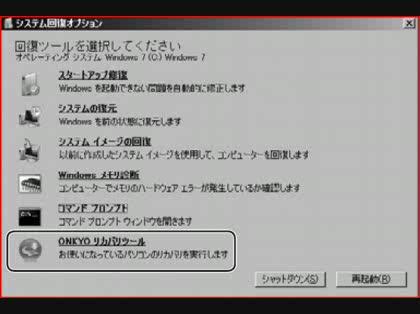
この回答への補足
お忙しいところ誠に申し訳ありません。
小生 PCにあまり詳しくないので上記の内容で判らないところがあります。 宜しければ追加のご指導をお願いします。
ご指導頂きました方法で、管理者権限でコマンドプロンプトを開き、bcdeditを起動しました。
その中は、下記2項目に分かれております。
1.Windows ブートマネージャー
2.windows ブートローダー
ここで追加するように記載されているのは 2.windows ブートローダー の方で、現在の内容が以下のようになっておりますが、それを→以降に修正するということでよろしいでしょうか?
現状
windows ブートローダー
------------------------------
idetifier {current}
修正
device partition=C: →ramdisk[\Device\HarddiskVolume1]\Winre..wim, {ramdiskoptions}
修正
path ¥WINDOWS¥system32¥winload.exe →\windows\system32
\boot\winload.exe
修正
description Windows 8 ConsumerPreview →Windows Recovery Environment
locale ja-JP
inherit {boot loadersettings}
recoverysequence {c3699ff5-6eod-11df-96e9-0023810edc6a}
integrityservices Enable
recoveryenabled Yes
custom:17000077 352321653
修正
osdevice partion=C: →ramdisk=[\Device\HarddiskVolume1]\Winre.wim,
{ramdiskoptions}
systemroot ¥WINDOWS
resumobject {c3699ff3-6e0d-11df-96e9-00238510edc6a}
nx OptIn
custom:250000c2 1
追記
detecthal Yes
追記
winpe Yes
以上で宜しいでしょうか。
No.7
- 回答日時:
roki_papaです
やってみましたが
MBRの中のBCDの中にWindows Boot Managerがあり
そこのWindows Recovery Environmentを
どうやらWindows8が書き換えをしたみたいです
やはりリカバリーの領域の復活は元のBCD loderを
bcdedit.exe - BCDのエントリ書き換えを行うコマンドにて
書き換えが必要ですので
メーカーにてHDDのMBRごと
書き換えをしてもらわなくてはいけないようです
元の
Windows Recovery Environmentが残っていないと難しいのが
現状です
お力になれず メーカーに問い合わせをお願いします
No.6
- 回答日時:
Windows7にWindows 8を上書きインストールした場合、リカバリー領域は残っていますが操作できません。
1、ハード・ディスクのMBR内のbootsectorは「bootsect /nt60」であるので
Windows VISTA/7/8のbootmgrを読み込めるので問題はありません。
2、Windows VISTA/7/8のbootmgrはバージョンの差異はあっても大抵起動できます。
3、ただし、bootフォルダー(非表示)内のBCDファイルについては、Windows VISTA/7は殆ど変りませんが、
Windows 8から構成が異なっています。
4、リカバリー・システムはPC起動時のF8押し下げから選択できる回復オプションに追加されていますが、
BCDファイル内に起動設定が記述されていなければなりません。
ところが、Windows8をインストールしたことでリカバリー・システム起動を記述した旧BCDファイルは
Windows 8用に書き換えられています。
従って、BCDファイルを従前のものに戻さなければリカバリー・システムの起動は難しいと言うことです。
お探しのQ&Aが見つからない時は、教えて!gooで質問しましょう!
似たような質問が見つかりました
- ノートパソコン パソコンを、アップグレードした後に出来た、Cドライブの後に出来た、このドライブは? 3 2023/04/03 17:10
- ドライブ・ストレージ 緊急事態 データ救出案求む 外付けハードディスクケースに6TBのハードディスクを2つでミラーリングを 7 2023/01/03 10:57
- ドライブ・ストレージ HDDの未割り当て領域が認識されない 7 2022/11/27 18:51
- その他(悩み相談・人生相談) Windows10のブルースクリーンからの復旧について 2 2022/12/31 20:42
- ドライブ・ストレージ ハードディスクのデータ回復について 15 2022/08/22 14:55
- Windows 7 Windows7をリカバリーしたい 4 2022/05/29 13:37
- Windows 10 年末にパソコンを触っていたらウインドウズ11になっていた 6 2023/01/17 21:56
- Windows 7 Windows7でMicrosoft VirtualPC2007 SP1を使用する 9 2022/11/17 13:12
- 中古パソコン NEC ノートパソコン リカバリ領域を作らずにフォーマットしてしまった 4 2022/10/04 12:52
- Windows 10 PCのアイコンが消えてしまいました 3 2022/03/24 01:52
関連するカテゴリからQ&Aを探す
おすすめ情報
デイリーランキングこのカテゴリの人気デイリーQ&Aランキング
-
急に動作が遅くなってしまいま...
-
windows10について SSDをクリー...
-
SafariでPDFが表示されない
-
Windowsを起動しない状態でドラ...
-
VirtualBoxのCentOSが開けなく...
-
LinuxでUSBハードディスクを認...
-
os9起動しません!!(泣)
-
Xubuntuのアンインストール
-
Windows2000のフォーマット方法
-
起動ディスクからwindowsが消えた
-
セーフモードでも「ようこそ」...
-
Power Mac G4 リストアCDの使い方
-
Safariの立ち上がりが遅くなり...
-
起動ディスクをHDDにするかSSD...
-
レインボーカーソルが現れ全て...
-
SATA-USBで繋いでもHDDを認識し...
-
wmvファイルのプロパティの変更
-
PC本体から音が
-
Macのfinderで外付けHDが検索で...
-
外付けハードディスクの復旧ソ...
マンスリーランキングこのカテゴリの人気マンスリーQ&Aランキング
-
windows10について SSDをクリー...
-
MacBook Airに精通されてる方!...
-
Power Book G4 の初期化
-
新PCに、旧OSが入ってるハ...
-
Power Mac G4 リストアCDの使い方
-
Windowsを起動しない状態でドラ...
-
HDDレコーダーNAC-HD1のHDD換装...
-
moの初期化の仕方を教えてくだ...
-
LinuxでUSBハードディスクを認...
-
MacのFinderの「情報」がおかし...
-
pc9821動作異常の原因は?
-
Power Mac G4 HDDを認識しません
-
Cドライブ(SSD)のボリューム縮...
-
東芝Dynabook Windows7ノートパ...
-
クローンコピーしたハードディ...
-
Windows10のSSDクローンで失敗
-
Linux Ubuntu インストールDVD...
-
OSなしのHDDからDOSを...
-
N88BASIC DISKBA...
-
30日でできる!OS自作入門 : FA...
おすすめ情報
